-
windows10改装win7教程
- 2016-10-29 15:32:52 来源:windows10系统之家 作者:爱win10
网友今天急切问系统之家小编,怎么windows10改装win7系统,安装了win10系统就后悔了,各种软件不兼容玩游戏还崩溃,简直就是折磨人的电脑系统,现在想进行win10重装win7,那么就让小编告诉你windows10改装win7教程。
下载重装系统的虚拟光驱,下载以后根据提示进行安装
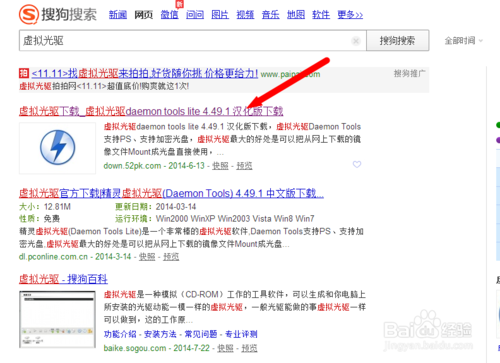
下载win7旗舰版系统镜像文件(文件后缀为iso),下载对应的镜像文件(根据你的电脑配置选择32位或者64位的)
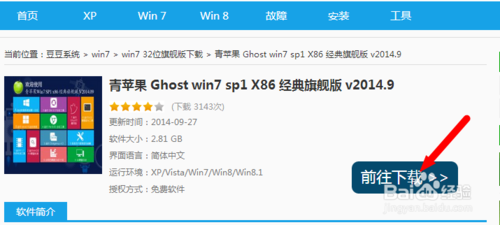
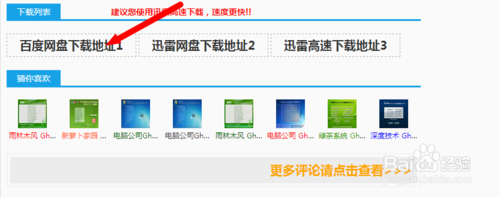
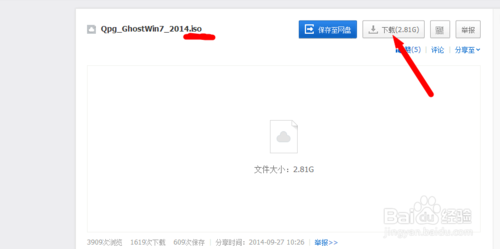
这些准备工作都做好了,接下来就是开始安装了,下面直接双击下载好的镜像文件,在出现的对话框里面双击ONEKEY_GHOST安装器
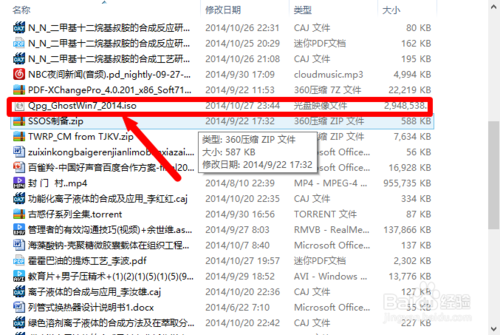
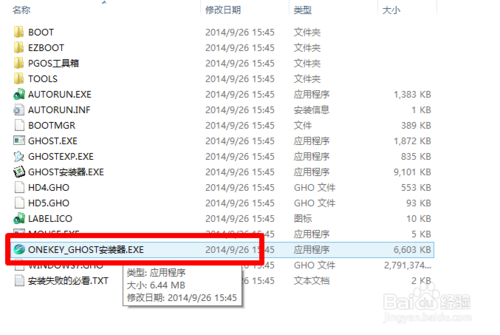
这个时候选择要安装系统的位置(一般默认是安装到c盘),选择好以后,点击确定,出现对话框选择是
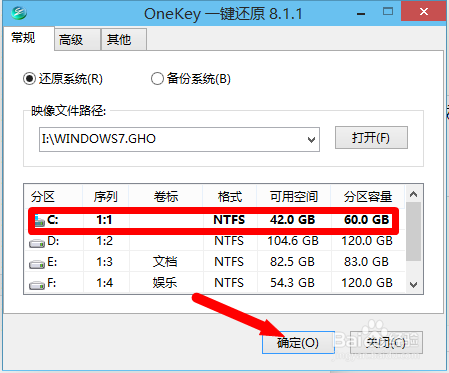
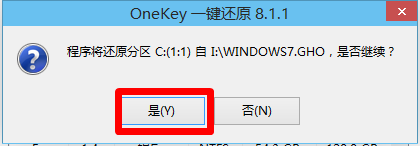
备份好以后,点击马上重启,重启以后进入安装界面,下面就是电脑自行安装过程
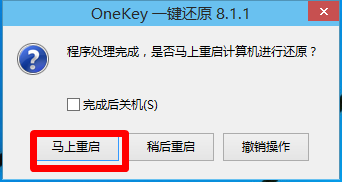

最后安装完以后自动重启一次,这样一个新系统就安装好了


关于你们需要的windows10改装win7教程介绍到这里就全部结束了,那就是使用虚拟光驱进行win10重装win7系统,所以你们升级win10系统用得不习惯的网友,就可以参考系统之家小编这个方法进行win10重装win7系统咯!
猜您喜欢
- win7之家系统下载安装步骤2017-05-21
- 小编告诉你手机连接电脑没反应怎么办..2017-09-06
- 最新版本Windows 8.1全新加入多个功能..2013-05-28
- win10安装介质是什么?2016-09-14
- ppt打不开怎么办?小编告诉你详细解决方..2018-10-27
- windows无法访问指定设备,小编告诉你w..2018-07-21
相关推荐
- win7旗舰版32位光盘安装教程.. 2016-12-22
- 系统之家win8家庭版最新下载.. 2016-12-13
- 鼠标右键菜单设置,小编告诉你鼠标右键.. 2018-07-18
- 一键重装w8纯净版图文教程 2017-01-24
- 萝卜家园32位win10专业版下载.. 2017-02-02
- 硬盘装机版win7安装教程 2016-11-03





 系统之家一键重装
系统之家一键重装
 小白重装win10
小白重装win10
 深度技术Win10 专业版系统下载32位 v1907
深度技术Win10 专业版系统下载32位 v1907 多美浏览器 2.5.0.200
多美浏览器 2.5.0.200 小白系统ghost win8 32位专业版下载v201806
小白系统ghost win8 32位专业版下载v201806 购物兔浏览器 3.2
购物兔浏览器 3.2 大同优惠网浏览器 v1.0绿色版
大同优惠网浏览器 v1.0绿色版 小黑马 ghost win7 32位_V1505
小黑马 ghost win7 32位_V1505 最新去广告版
最新去广告版 Mozilla SeaM
Mozilla SeaM Firefox(火狐
Firefox(火狐 114啦浏览器
114啦浏览器  系统进程关闭
系统进程关闭 新萝卜家园Wi
新萝卜家园Wi 电脑公司 gho
电脑公司 gho XYplorer v12
XYplorer v12 flv下载器(Fl
flv下载器(Fl 笔记本专用wi
笔记本专用wi 粤公网安备 44130202001061号
粤公网安备 44130202001061号